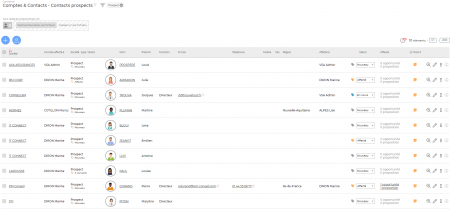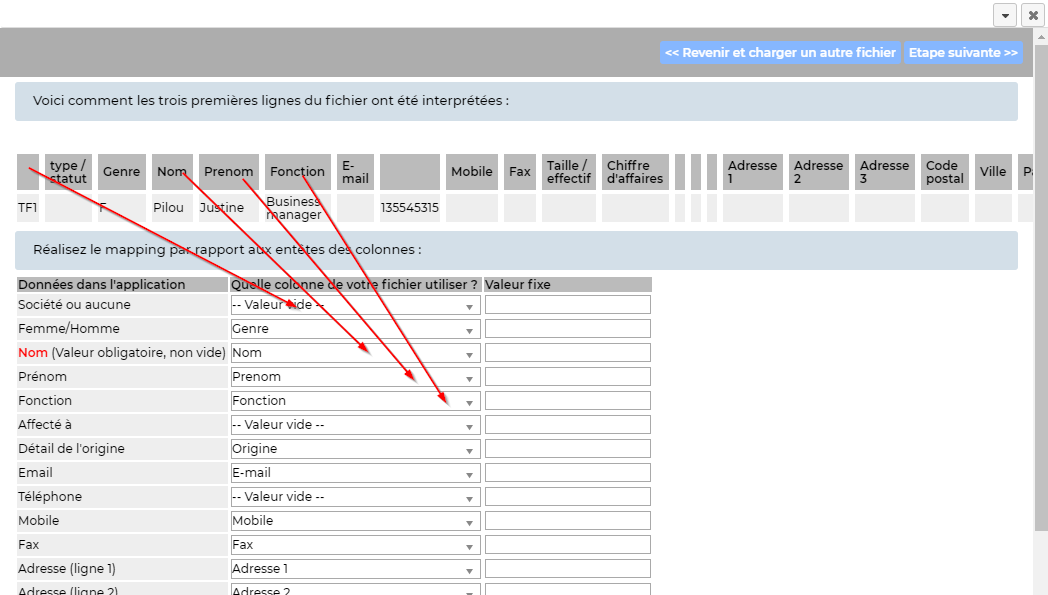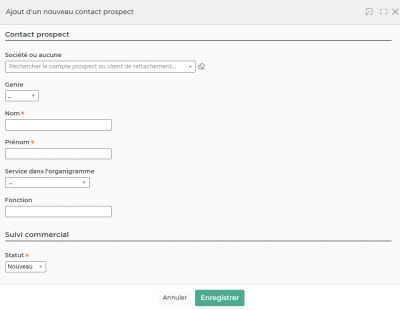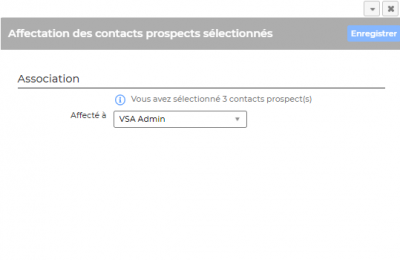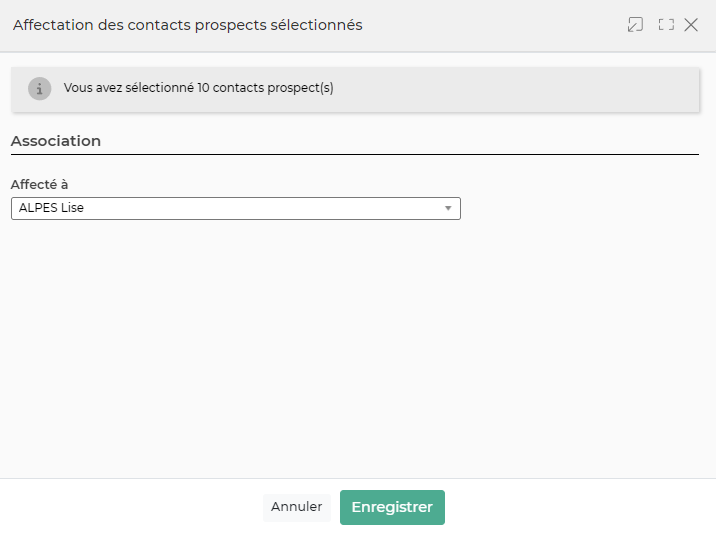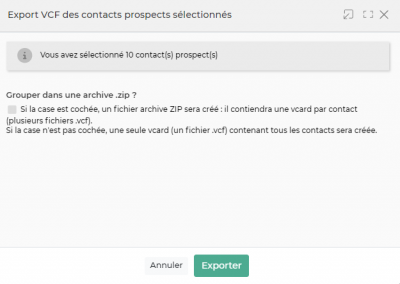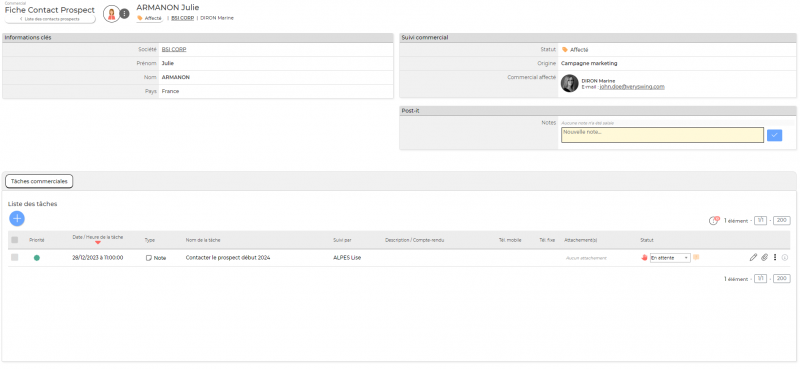Ceci est une ancienne révision du document !
Contacts prospects
Cette page liste l'ensemble des contacts prospects : une personne rattachée ou pas à une entreprise (prospect ou client). Si le contact prospect n'est pas rattaché à une entreprise on parlera de “contact prospect libre”.
Un filtrage permet d'afficher plus spécifiquement les prospects :
- Zone de recherche
- Affectation (choix de un ou plusieurs commerciaux)
- Type de société (prospect, client, aucune)
- Société
- Statut du contact
- Une ou plusieurs entités
- Taille/effectif
- Fourchette de CA
- Secteur d'activité
- Environnement / Compétences
Les actions de l'écran
Les actions globales

Ajouter un prospect
Permet d'ajouter un nouveau prospect.
Voir ci-après le détail de cette action.

Importer des contacts prospects
Permet d'intégrer des contacts prospect en masse dans l'application à partir d'un fichier Excel.
Nous vous conseillons de partir d'un extract du tableau affiché à l'écran que vous remplirez avec vos données et que vous ré intégrerez. Le format attendu est un CSV (séparateur point-virgule) ou Texte (séparateur espace).
Une fois le fichier chargé, une fenêtre s'ouvre dans laquelle vous allez devoir venir faire un matching entre vos colonne et les colonnes du tableau pour importer définitivement les données. Vous devrez ensuite choisir une entité de rattachement.
Les actions sur les lignes sélectionnées

Tout sélectionner
Permet de sélectionner tous les prospects de la liste.

Tout déselectionner
Permet de désélectionner tous les prospects de la liste.

Modifier l'affectation
Permet de modifier en masse le commercial en charge des prospects sélectionnés.
Voir ci-après le détail de cette action.

Modifier le statut
Permet de modifier en masse le statut des prospects sélectionnés.
Voir ci-après le détail de cette action.

Export VCF
Permet d'exporter les contacts prospects sélectionnés au format VCF : soit sous la forme d'une VCF multi-contacts, soit sous la forme d'un fichier archive Zip contenant une VCF par contact.

Supprimer
Permet de supprimer en masse les contacts sélectionnés. Seuls ceux qui peuvent être supprimés le seront.
Les actions sur chaque ligne
Changement de statut
Une liste déroulante indique le statut courant du contact. Le changement de la valeur choisie change le statut.
Nombre d'opportunités
Permet d'accéder à la liste des opportunités relatives à ce contact prospect.
Nombre de propositions
Permet d'accéder à la liste des propositions commerciales relatives à ce contact prospect.

Accéder à la fiche du compte liée
Permet d'accéder à la fiche du compte prospect ou client liée.

Visualiser le contact prospect
Permet d'accéder à la fiche du contact prospect.
Voir ci-après la présentation de cette fiche.

Modifier le contact prospect
Permet d'éditer le détail d'un contact prospect et de faire des mises à jour.
Voir ci-après le détail de cette action.

Ajouter une tâche au contact prospect
Permet d'ajouter une tâche au contact prospect directement.
Voir ci-après le détail de cette action.

Environnement de compétences
Permet de gérer l'environnement technique et de compétences du contact prospect.

Convertir en contact client
Permet de convertir un contact prospect en compte client.

Dupliquer le contact
Dupliquer un contact prospect pour reprendre les informations d'adresses, etc.

Export VCF
Permet de récupérer le fichier .vcf du contact prospect.

Supprimer le contact prospect
Permet de supprimer un contact prospect si celui-ci n'a pas encore été utilisé dans l'application.
Ajouter / Modifier un prospect
Remplissez le formulaire avec toutes les informations utiles :
- Les entités qui pourront utiliser ce prospect.
- Le nom et les coordonnées du prospect.
- Le groupe ou compte parent ; c'est-à-dire un prospect précédemment créé.
- L'affectation commerciale.
- Le statut : nouveau, affecté, en cours, converti, abandonné.
- Le secteur d'activité.
- L'origine et un commentaire sur l'origine.
- Une description.
Cliquez sur le bouton Enregistrer pour valider la création ou la mise à jour.
Modifier l'affectation en masse
- Sélectionnez le commercial qui sera en charge des prospects sélectionnés (le nombre de prospects concernés est rappelé).
- Cliquez sur le bouton
Enregistrerpour valider la création ou la mise à jour.
Modifier le statut en masse
- Sélectionnez le nouveau statut à appliquer à tous les prospects sélectionnées (le nombre de prospects concernés est rappelé).
- Cliquez sur le bouton
Enregistrerpour valider la création ou la mise à jour.
Export VCF
Fiche d'un contact prospect
La fiche d'un contact prospect est une nouvelle page qui s'ouvre et qui se compose de plusieurs éléments qui sont détaillés plus bas :
- Informations du contact prospect
- Liste des tâches
Informations du contact prospect et informations commerciales
Les actions de l'écran

Modifier le contact prospect
Permet de mettre à jour les informations du contact prospect et les informations commerciales.
Voir précédemment l'action “Ajouter / Modifier un contact prospect”.

Environnement de compétences
Permet de gérer l'environnement technique et de compétences du contact prospect.

Convertir le contact prospect en contact client
Permet de convertir le contact prospect en contact client.
Liste des tâches
Les actions de l'écran

Ajouter une tâche
Permet d'ajouter une nouvelle tâche au contact prospect.
Lien vers la gestion des tâches commerciales.

Modifier la tâche
Permet de mettre à jour les informations de la tâche.
Lien vers la gestion des tâches commerciales.

Attacher un document
Permet d'attacher un document à la tâche à accomplir.

Supprimer le document attaché
Permet de supprimer le document attaché.

Supprimer la tâche
Permet de supprimer la tâche.